
A algunas personas les gusta mantener sus carpetas de Outlook estupendamente controladas, con los correos electrónicos estupendamente categorizados y almacenados en una estructura de carpetas mínima y lógica. La mayoría de nosotros no somos así, por lo que Microsoft ha proporcionado herramientas para ayudar. Una de estas herramientas es la poco conocida herramienta de limpieza de conversaciones, que elimina o mueve correos electrónicos redundantes de una conversación. Así es como funciona.
Puede ejecutar la herramienta de limpieza de conversación en una sola conversación, una carpeta o una carpeta y todas sus subcarpetas. Busca correos electrónicos redundantes, dicho de otra forma, aquellos que están incluidos en su totalidad en otro mensaje de la conversación. Posteriormente elimina (de forma predeterminada) o mueve estos correos electrónicos a otra carpeta, dependiendo de cómo lo haya configurado. Esto ayuda a evitar que su buzón se llene con varias copias del mismo mensaje.
Primero, debe configurar los parámetros de Limpieza de conversación. Dirígete a Archivo> Opciones> Correo y después desplázate hacia abajo hasta la sección «Limpieza de conversación».
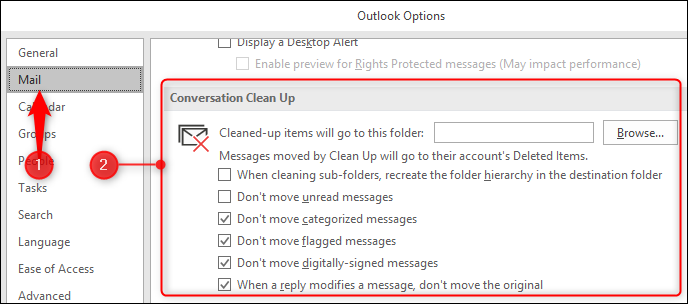
De forma predeterminada, la limpieza de conversación elimina ítems, pero si desea mover ítems redundantes a una carpeta, puede hacer un clic en «Examinar» y seleccionar la carpeta a la que desea moverlos. Esto es útil si desea chequear por sí mismo que los mensajes que encuentra la herramienta son verdaderamente redundantes. La herramienta de limpieza de conversación es confiable en nuestra experiencia, pero de vez en cuando no hay sustituto para verificar las cosas usted mismo.
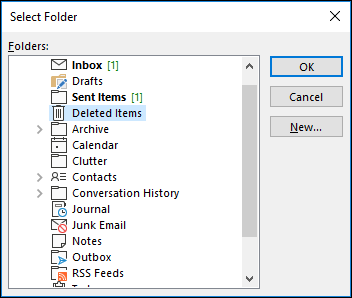
Probablemente pueda dejar las otras opciones predeterminadas como están debido a que disponen mucho sentido, pero si su situación o preferencias son diferentes, continúe y active o desactive los parámetros como mejor le parezca. Una vez que tenga la configuración de la forma deseada, haga clic en «Aceptar» para volver a Outlook.
Ahora, necesitas abrir la herramienta. En la pestaña «Inicio», haga clic en el botón «Limpiar». El menú desplegable le da la opción de limpiar la conversación que está seleccionada hoy en día en la carpeta, la carpeta completa o la carpeta completa y todas las subcarpetas.
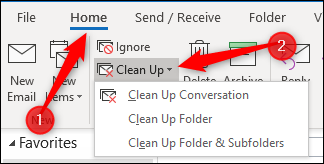
Además puede entrar a este menú haciendo clic en Carpeta> Limpiar carpeta si no necesita la opción «Limpiar conversación».
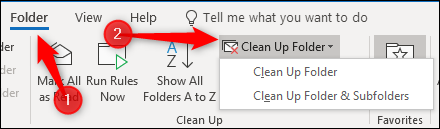
Iremos con «Limpiar carpeta» por ahora, pero el procedimiento es el mismo ya sea que limpie una conversación, una carpeta o una carpeta y sus subcarpetas. Y para una opción de un clic, siempre puede hacer un clic con el botón derecho en una carpeta en el panel de navegación y elegir «Limpiar carpeta».
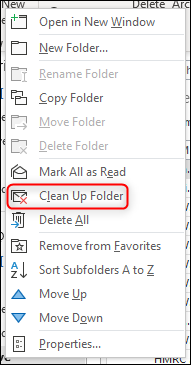
La primera vez que ejecuta esta herramienta, aparece una advertencia que le da la opción de cambiar la configuración, ejecutar la herramienta o cancelar la operación.
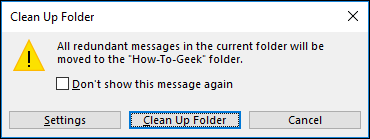
Si desea que la herramienta se ejecute sin ver esta ventana emergente, habilite la opción «No volver a mostrar este mensaje».
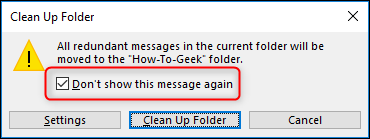
Haga clic en «Limpiar carpeta» para ejecutar la herramienta (si activó la opción «No volver a mostrar este mensaje», a partir de este momento, la herramienta se ejecutará tan pronto como la seleccione). Cuando la herramienta se está ejecutando, lo que puede tardar un poco si la está ejecutando por primera vez en una carpeta con muchos mensajes, aparece un aviso de estado en la barra en la parte inferior de Outlook.
![]()
Puede seguir usando Outlook mientras se ejecuta. Una vez que desaparece el aviso de estado, la herramienta ha acabado. No le dirá que está terminado, la herramienta está diseñada para ejecutarse en segundo plano para ayudarlo, no bombardearlo con mensajes, pero le dirá si no puede hallar ningún mensaje para limpiar.
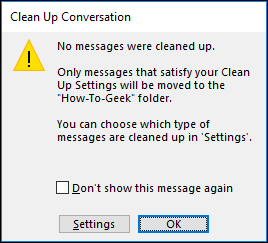
Eso es todo al respecto. Cuando ejecutamos esta herramienta en una carpeta de ejemplo que contenía 2487 correos electrónicos, encontró 502 correos que podían eliminarse. Más de una quinta parte de los correos electrónicos en la carpeta eran redundantes, por lo que es una revelación y una herramienta que es importante destacar utilizar si se está quedando sin espacio o está cansado de vadear conversaciones.






